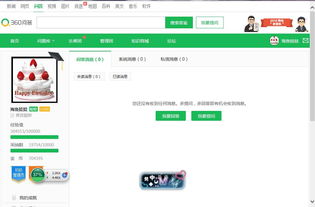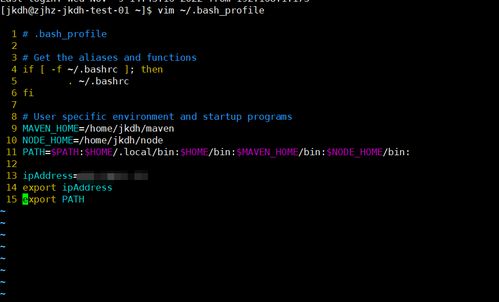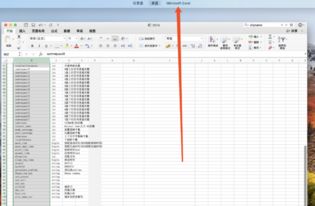iso格式的win7系统怎么安装,ISO格式Win7系统安装指南
时间:2024-11-27 来源:网络 人气:
ISO格式Win7系统安装指南
随着电脑硬件的更新换代,许多用户选择将Windows 7系统升级到更先进的操作系统。对于一些用户来说,安装Win7系统可能是一个挑战。本文将详细介绍如何使用ISO格式安装Win7系统,帮助您轻松完成这一过程。
Win7系统安装,ISO格式,系统安装,Windows 7
一、准备工作
在开始安装Win7系统之前,您需要做好以下准备工作:
下载Win7系统的ISO文件。
准备一个至少4GB的U盘。
下载并安装UltraISO软件。
二、制作U盘启动盘
1. 将U盘插入电脑的USB接口。
2. 打开UltraISO软件,点击“文件”菜单,选择“打开”,然后选择下载的Win7 ISO文件。
3. 点击“启动”菜单,选择“写入硬盘映像”。
4. 在弹出的窗口中,选择U盘作为写入目标,然后点击“写入”按钮。
5. 等待写入过程完成,制作好的U盘启动盘就准备好了。
三、设置BIOS启动顺序
1. 开机时按下F2键或DEL键进入BIOS设置。
2. 在BIOS设置中,找到“Boot”选项卡。
3. 将U盘设置为第一启动设备,保存并退出BIOS设置。
四、启动电脑并安装Win7系统
1. 将制作好的U盘启动盘插入电脑的USB接口。
2. 开机后,电脑会从U盘启动,进入Win7安装界面。
3. 按照提示操作,选择安装语言、键盘布局等。
4. 选择安装类型,这里选择“自定义(高级)”。
5. 选择要安装Win7系统的分区,点击“下一步”。
6. 等待系统安装完成,重启电脑。
五、完成安装
1. 开机后,电脑会自动进入Win7系统。
2. 按照提示完成系统设置,如设置用户账户、网络连接等。
3. 安装所需的驱动程序和软件,完成系统安装。
通过以上步骤,您就可以轻松地使用ISO格式安装Win7系统了。在安装过程中,请注意以下几点:
确保下载的Win7 ISO文件是正确的版本。
在制作U盘启动盘时,确保U盘中的数据已备份。
在设置BIOS启动顺序时,确保将U盘设置为第一启动设备。
在安装过程中,耐心等待,不要随意中断。
Win7系统安装教程,ISO格式安装,系统安装步骤,Windows 7安装指南
相关推荐
教程资讯
教程资讯排行